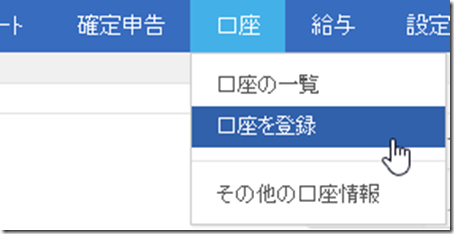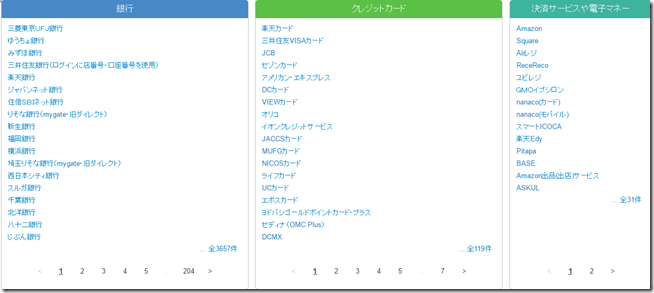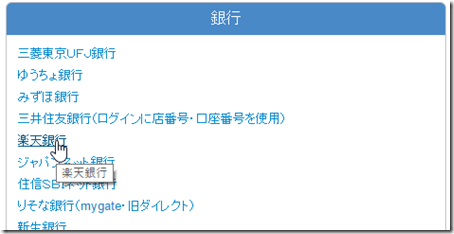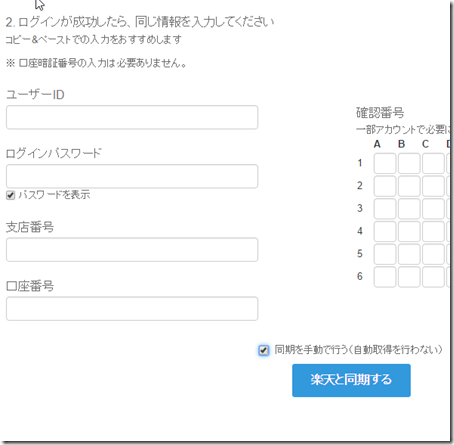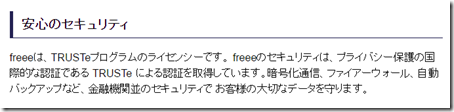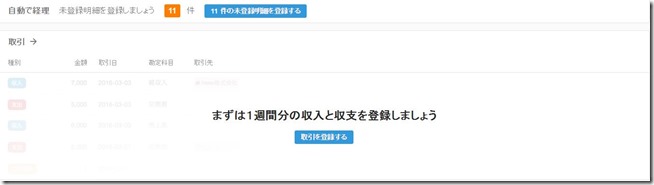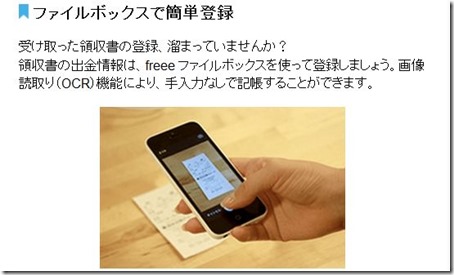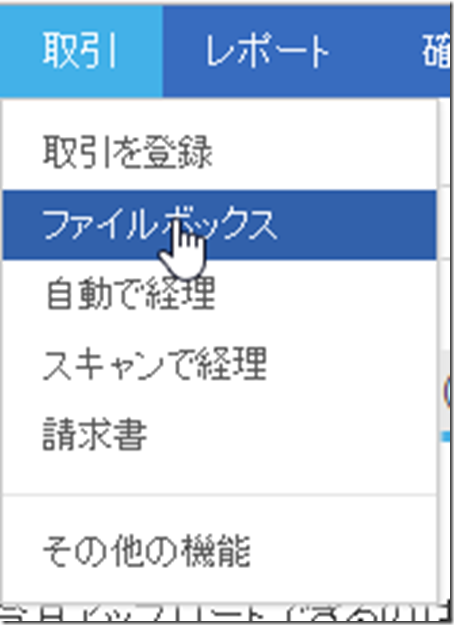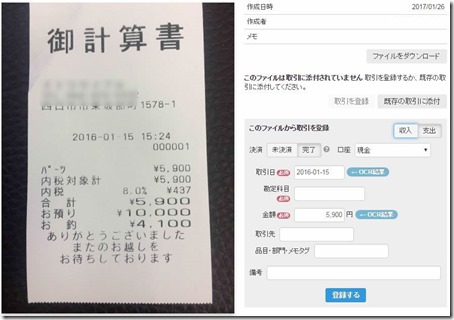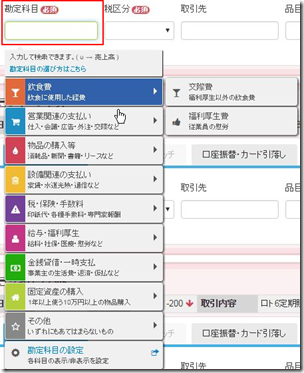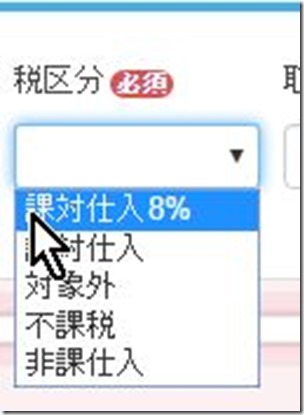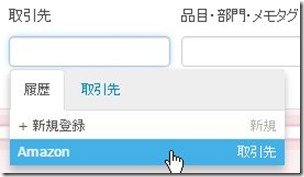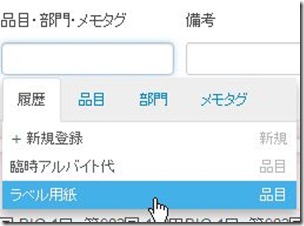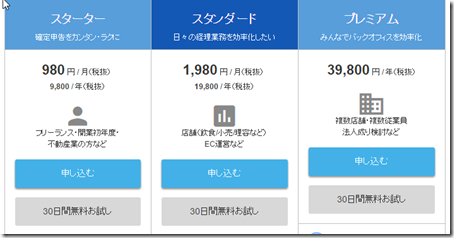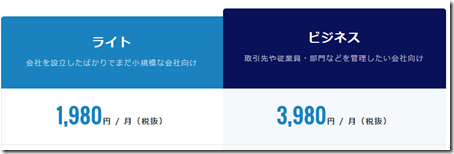もう直ぐ確定申告時期がやってきますが、最近は計理に不慣れな方にも使いやすいソフトが多く安価で販売されています。
入力も、預金やクレジットカードの明細をデータで取り込んでくれますので、大変楽になってきています。
今回は、パソコンにインストールして使うソフトではなく、インターネット上で使うクラウドソフトにネットバンクからデータを取り込む操作と、スマホのアプリで領収書の写真を撮影して取り込んでくれる操作を試してみました。
クラウドソフトのメリットは、インターネット環境があればどこでも自分のパソコンを持っていなくても利用できることです。
逆に、インターネットに繋がらないと全く作業ができませんが。
利用したソフトは、現在シェアでトップの「freee」 ![]() です。
です。
口座の登録は簡単です。
口座メニューをクリックして口座を登録する
銀行、クレジット会社、決済や電子マネーの登録可能な名称が表示されるので、クリックで選択。
選択すると口座情報の入力画面が開きますので、必要な項目を入力します。
ここでちょっと、こんなところに口座にアクセスできる情報を入れてしまっていいのだろうかと不安な気持ちになります。
サポートには、安心のセキュリティと書かれていますがネットに完全などと言うことは有りえないので、どうしても不安な場合は銀行から自分でCSVデータをダウンロードしてインポート操作を行っても手間は少し増えますが、手入力するよりはかなり手間は省けると思います。
登録すると、直ぐに指定した期間のデータが同期されて未処理データとして表示されました。
ここまで、あっけなく処理ができてしまいました。
次に、スマホから領収書やレシートを取り込む機能を使ってみました。
スマホにFreeeのアプリをダウンロードして、ホームメニューのアップロードを選択するとカメラ画面になるので写真を撮影する要領で領収書等を撮って、使用するを選択すれば登録されます。
これもアッと言う間ですね。
パソコンのメニューに戻って、取引のファイルボックスをクリックすると先ほど取り込んだレシートが表示されたいます。
OCRソフトでレシートの内容を読み取るシステムなのですが、残念ながら読み取り易そうなレシートを選んでも読み取っているのは日付と金額だけでした。
それでも、少しは手間が省けますね。
使ってみて、OCR機能より支払してその場で手元のスマホで取り込んでおけるというのは、便利ですね。
特に、私の様に直ぐに領収書を無くしてしまう人間には大変ありがたい機能です。
また、本体を無くしてしまってもこれで証憑として認められますので貼り付けたりとかの管理も楽で保管スペースも取りません。
取り込んだデータは、未登録として表示されていますので、「未登録明細を登録する」をクリックして処理をしていきます。
仕訳処理も、選択式で科目入力ができたり、取引先や品目名なども入力しながら登録していけたりと経理初心者の方でも使いやすい工夫がされています。
今回、取り込みの一部機能を体験使用でご紹介しましたが、使いやすい工夫がされていて経理に不慣れなの方程いいシステムだと思います。
電話サポーは、上位のプランしか利用できませんが、チャットでリアルタイムのサポートを受けられるので、これもいいと思います。
登録が済むと、毎日のようにメールで処理案内などがやってきて、ちょっとき過ぎかなと思いますがしっかりお尻を叩いてくれるのもいいかもしれません(;^ω^)
利用料も、規模によって980円/月からとパッケージソフトの年間サポートや保守料を払うことを考えると負担も大きくないと思います。
ただ本格導入をする時に、これはどんなソフトを使っても同じなのですが経理未経験の方が初期設定をするのはかなり大変ですので、経験者のサポート受けた方が後々面倒がないと思います。
とりあえず、無料体験を利用して色々と操作してみてください。